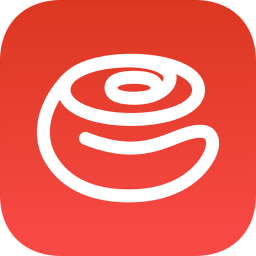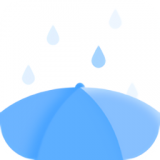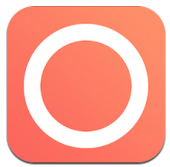2025年高效磁盘管理:不相邻磁盘合并技巧与实现方法详解
2025-03-15 来源:funfunapp 编辑:佚名
在计算机维护和管理中,磁盘分区的合并是一项常见且重要的任务。合理的磁盘分区管理不仅能提高数据管理效率,还能优化系统性能。然而,当面对不相邻的磁盘分区时,许多用户可能会感到困惑。本文将详细介绍不相邻磁盘的合并方法及应用技巧,帮助用户实现磁盘空间的有效整合。
一、不相邻磁盘合并的基本原理
磁盘上的数据是按照逻辑块(通常为扇区)存储的,相邻的扇区会组成一个连续的空间。因此,在合并磁盘分区时,传统上要求这些分区是相邻的。然而,随着技术的进步,一些专业的磁盘管理工具已经能够支持不相邻分区的合并。这些工具通过重新分配磁盘空间,将不相邻的分区合并为一个连续的分区,从而满足用户的需求。
二、使用windows自带磁盘管理工具合并(限制条件)
windows系统自带的磁盘管理工具虽然功能强大,但在合并不相邻分区方面存在限制。该工具要求目标分区右侧有未分配的空间,否则无法执行合并操作。具体步骤如下:
1. 打开磁盘管理工具:按下“win+x”组合键,选择“磁盘管理”。
2. 删除要合并的分区:找到并右键点击想要合并的分区,选择“删除卷”。注意,此操作会删除分区中的所有数据,请务必提前备份。
3. 扩展相邻分区(若适用):删除分区后,若相邻分区右侧有未分配空间,可右键点击该相邻分区,选择“扩展卷”,按提示操作将空间合并。但由于不相邻的限制,这一步通常无法直接应用于不相邻分区的合并。
三、使用专业分区软件合并不相邻磁盘(推荐方法)
鉴于windows自带工具的局限性,使用专业分区软件成为合并不相邻分区的更佳选择。这些软件通常具有更强大的功能和更高的灵活性,能够无损数据地合并不相邻分区。以下以易我分区大师(easeus partition master professional)为例,介绍具体合并步骤:
1. 下载并安装易我分区大师。
2. 打开软件,在主界面中选择一个将要合并的分区。
3. 从右侧的功能列表中点击“合并”按钮。
4. 在弹出的窗口中,勾选需要合并的另一个不相邻分区。
5. 选择“合并分区到”其中一个指定分区,然后点击“确定”。
6. 该操作不会立即执行,而是先被列入待执行操作列表。确定要执行时,点击右下角“执行1个任务”,选择“应用”,然后等待执行完成即可。
四、使用傲梅分区助手合并不相邻磁盘(备选方法)
除了易我分区大师外,傲梅分区助手也是一款功能强大的磁盘管理工具,支持合并同一硬盘上处于任意位置的未分配空间。具体步骤如下:
1. 下载并安装傲梅分区助手。

2. 打开软件,在主界面中右键单击想要合并的分区(如c分区),选择“合并分区”。
3. 在弹出窗口中勾选想要合并的另一个不相邻分区(如e分区),然后单击“确定”。
4. 返回主界面,单击左上角“提交”按钮以预览即将进行的任务。
5. 确认无误后单击“执行”,等待合并过程完成。
五、合并后的应用方法与注意事项
合并磁盘分区后,用户可以根据需要重新分配和管理磁盘空间。例如,可以将合并后的大分区用于存储大型文件、安装软件或创建备份等。然而,在合并磁盘分区过程中,用户需要注意以下几点:
1. 数据备份:在合并分区之前,务必备份重要数据以防丢失。
2. 分区类型:确认要合并的分区类型相同,以避免数据损坏或合并失败。
3. 工具选择:选择可靠且功能强大的磁盘管理工具进行合并操作。
4. 电源保障:在合并分区过程中确保电源供电正常,避免强行关机导致数据损坏。
综上所述,合并不相邻磁盘分区是一项技术性强且需谨慎操作的任务。通过选择合适的磁盘管理工具并遵循正确的操作步骤,用户可以有效地实现磁盘空间的整合和优化。